-
Metropolis
VERSION PERSONAL

Tutorial traducido con la autorización de
RENEE GRAPHISME

AVISOS DE RENÉE
Está determinadamente prohibido compartir los tubes de los tutoriales en grupos, blogs etc …
Están a disposición de quien los quiera directamente en mi página
Si comparte este tutorial en un grupo o un foro, se prohíbe separar la box de preview de los tubes
También está prohibido compartir el tutorial sin dar un link hacia el tutorial original

Este tutorial fue creado con PSP X9
pero puede ser realizado con otras versiones
Los colores pueden variar según la versión utilizada

ATENCION
Los efectos “Imagen / Giro horizontal” e “Imagen / Giro
vertical”en las versiones posteriores al PSP14
no dan el mismo resultado que los efectos “Imagen/ Espejo”
e “Imagen/Voltear” de las versiones anteriores
Les invito se pasen por aquí para instalar los efectos
en las versiones X5, X6 y siguientes
También allí encontrarán el gradiente adecuado
“Premier Plan / Arriere Plan” (Primer Plano / Fondo)

MATERIAL
Pinchar en el banner de Renée
para llegar a la página del tutorial original
y descargar de allí el material

FILTROS
Incluidos en el material
Comprueben que los presets
no estaban YA en su programa
Los filtros o presets con este logo

deben de instalarse en Unlimited
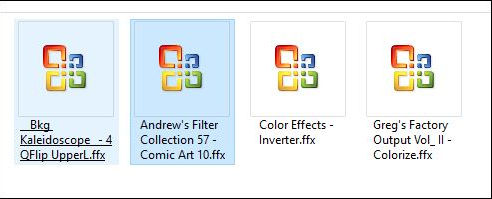
Otros filtros
Alien Skin Eye Candy5 Texture
Flaming Pear
FM Tile Tools / Blend Emboss
Graphic Plus
AAA Frame / Foto Frame

PREPARACION
Colocar los filtros en la carpeta correspondiente
Colocar las selecciones, gradientes, y demás herramientas en las carpetas adecuadas de su PSP
Doble-clic en el preset del filtro Eye Candy : se colocará solo
Abrir y minimizar las máscaras
Al utilizar otros tubes o colores,
ajustar el modo de mezcla de las capas y su opacidad

PALETA DE COLORES (incluida en el material)
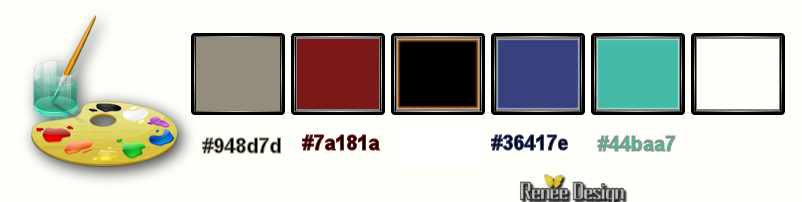
Color de Primer Plano # Blanco
Color de Fondo # 44baa7
1 – Abrir la imagen “Fond-Metropolis”
Capas / Convertir capa de fondo
2 – Copiar y pegar la imagen “Metropolis_image1”
Dejar en su sitio
3 – Aplicar el filtro Unlimited / &<Bkg Kaleidoscope>
/ 4 QFlip UpperL
4 - Añadir una sombra negra 5 / 0 / 42 / 25,76
Capas / Duplicar
6 – Efectos de reflexión / Espejo giratorio

7 – Aplicar el filtro Unlimited / ICNET Filters
/ Color Effects / Inverter
Capas / Fusionar hacia abajo
8 – Aplicar el filtro Unlimited / Greg’s Factory Output Vol II
/ Colorize

9 – Añadir la misma sombra negra
10 – Capas / Nueva capa de trama
11 – Selecciones / Cargar selección desde disco
“Metropolis_1”
12 – Llenar la selección con el color de Fondo (DOS clic)
13 – Selecciones / Modificar / Contraer de 5 pixeles
14 – Llenar la selección con color blanco (DOS clic)
SELECCIONES / ANULAR SELECCIÓN
15 – Efectos de los bordes / Realzar DOS VECES
16 – Capas / Nueva capa de trama
17 - Llenar con el color blanco
18 – Capas / Nueva capa de máscara a partir de una imagen
“Masque-Metropolis”
Capas / Fusionar grupo
19 – Añadir una sombra negra 9 / 0 / 42 / 15,76
20 – Capas / Organizar / Bajar
Activar la capa de arriba
21 – Capas / Nueva capa de trama
22 – Selecciones / Cargar selección desde disco
“Metropolis_2”
23 – Color de Primer Plano # 7a181a
Color de Fondo # 000000
Llenar la selección con el color de Primer Plano
SELECCIONES / ANULAR SELECCIÓN
24 – Aplicar el filtro Eye Candy5 Textures / Brick Wall
con el preset “Metropolis-Brick Wall”

25 – Modo de mezcla = Luz fuerte
26 – Copiar y pegar el tube “Metropolis_Image2”
27 – Efectos de la imagen / Desplazamiento
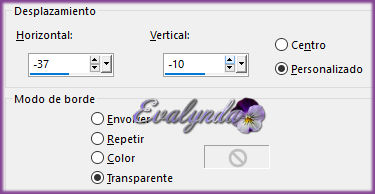
Modo de mezcla = Superposición
28 – Copiar y pegar el tube “Metropolis_Image3”
29 – Efectos de la imagen / Desplazamiento

30 – Aplicar el filtro Flaming Pear / Flood
Pinchar en

y subir el preset “Metropolis_Flood settings”
(incluido en el material)

31 – Activar la capa “Trama 3”
(la cuarta empezando por abajo)
Copiar y pegar el tube “Tube_visage-Metropolis_ReneeTube”
32 – Efectos de la imagen / Desplazamiento

33 – Activar la capa de arriba del todo
Color de Fondo # blanco
Capas / Nueva capa de trama
34 - Selecciones / Cargar selección desde disco
“Metropolis_3”
35 - Llenar de blanco
(pinchar en el centro de la selección)
SELECCIONES / ANULAR SELECCIÓN
36 – Capas / Duplicar
37 – Imagen / Cambiar el tamaño de la capa a 55%
38 – Efectos de la imagen / Desplazamiento

39 – Aplicar el filtro Unlimited / Andrew’s Filter Collection 57
/ Comic Art 10

40 – Color de Primer Plano # 7a181a
Color de Fondo # 36417e
Preparar un gradiente lineal

41 – Capas / Nueva capa de trama
42 – Selecciones / Cargar selección desde disco
“Metropolis_4”
43 – Llenar la selección con el gradiente
SELECCIONES / ANULAR SELECCIÓN
44 – Añadir una sombra negra 0 / 0 / 100 / 32
45 – Capas / Duplicar
46 – Efectos de la imagen / Mosaico integrado

47 – Modo de mezcla = Pantalla
48 – Aplicar el filtro FM Tile Tools / Blend Emboss
49 – Activar la capa de abajo del todo
Selecciones / Cargar selección desde disco
“Metropolis_5”
50 – Selecciones / Convertir selección en capa
51 – Capas / Organizar / Traer al frente
52 – Ajustar / Añadir ruido

53 – Aplicar el filtro Graphic Plus / Panel Stripes

54 – Selecciones / Modificar / Contraer de 8 pixeles
55 – Aplicar el filtro Graphic Plus / Cross Shadow

Aplicar otra vez el Cross Shadow con los mismos ajustes
SELECCIONES / ANULAR SELECCIÓN
56 – Capas / Nueva capa de trama
57 – Selecciones / Cargar selección desde disco
“Metropolis_6”
58 - Llenar la selección con el gradiente
SELECCIONES / ANULAR SELECCIÓN
59 – Capas / Organizar / Bajar
60 – Activar la capa de arriba
(Selección ascendida)
Modo de mezcla = Luminancia (heredado)
61 – Color de Primer Plano # 44baa7
Color de Fondo # blanco
Capas / Nueva capa de trama
62 – Aplicar el filtro MuRa’s Meister / Cloud

63 – Capas / Nueva capa de máscara a partir de una imagen
“Narah_mask_0405”
Capas / Fusionar grupo
64 – Capas / Organizar / Bajar 4 VECES
65 – Capas / Fusionar visibles
66 – Capas / Nueva capa de trama
67 - Selecciones / Cargar selección desde disco
“Metropolis_7”
68 - Llenar la selección con el color blanco
(aumentar el zoom y pinchar 2 o 3 veces)
SELECCIONES / ANULAR SELECCIÓN
69 – Copiar y pegar el tube “Metropolis_Image4”
70 – Imagen / Añadir bordes de 1 pixel color # 7a181a
71 - Imagen / Añadir bordes de 10 pixeles color # 948d7d
72 - Imagen / Añadir bordes de 40 pixeles color # 7a181a
73 – Seleccionar el último borde con la Varita mágica
74 – Aplicar el filtro AAA Frame / Foto Frame

75 – Selecciones / Convertir selección en capa
SELECCIONES / ANULAR SELECCIÓN
76 – Efectos de la imagen / Plegado de esquina

77 - Efectos de la imagen / Plegado de esquina

78 - Efectos de los bordes / Realzar más
79 – Imagen / Añadir bordes de 1 pixel color # blanco
80 – Imagen / Añadir bordes de 40 pixeles color # 44baa7
81 – Seleccionar el borde con la Varita mágica
82 - Aplicar el filtro AAA Frame / Foto Frame
con los ajustes del paso 74
SELECCIONES / ANULAR SELECCIÓN
83 – Copiar y pegar el tube del título o escribir a su gusto
84 – Capas / Fusionar todo
85 – Imagen / Cambiar el tamaño del diseño
a 999 pixeles de ancho

Tutorial escrito el 12/10/2016
Traducido el 04/11/2016

Espero se hayan divertido
como RENÉE se divirtió creando el tutorial,
como me divertí yo traduciéndolo para Ustedes

Con mucho placer colocaré sus trabajos
en la Galería especial de esta traducción







